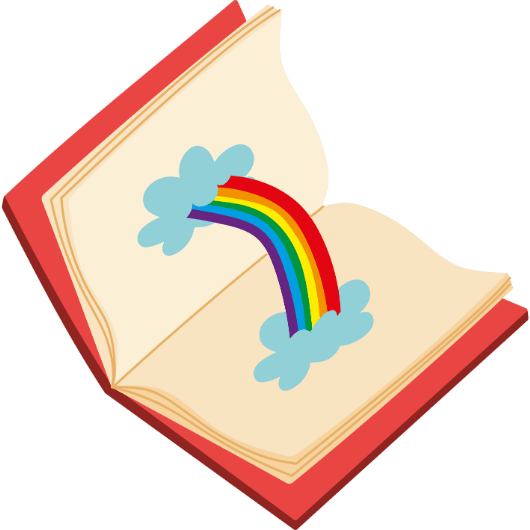설레는 마음으로 발리 여행을 준비하며 구매한 발리 이심(eSIM). 덴파사르 공항(응우라라이 공항)에 도착하자마자 인터넷을 사용하기 위해 QR코드를 스캔하는데, 어라? 왜 인식이 안 될까요? 이런 경험, 비단 여러분만의 이야기가 아닙니다. 많은 여행객이 QR코드 스캔 오류로 당황하며 소중한 여행의 시작을 데이터 연결 실패와 함께합니다. 하지만 걱정 마세요. 이 글 하나로 골치 아픈 문제를 속 시원하게 해결하고, 우붓의 푸른 논밭과 꾸따의 석양을 마음껏 공유할 수 있게 될 겁니다.
발리 이심 QR코드 스캔 오류 핵심 해결책
- QR코드 스캔이 안 된다면 당황하지 말고 수동 입력으로 개통을 시도하세요.
- 수동 개통 후에도 데이터가 안 터진다면 APN 설정과 데이터 로밍 활성화 여부를 확인해야 합니다.
- 문제가 지속될 경우, 구매처 고객센터에 문의하는 것이 가장 빠른 해결 방법입니다.
발리 이심 QR코드 스캔이 안 되는 이유
기분 좋게 발리 땅을 밟았는데, 인터넷 연결부터 막히면 답답한 마음이 들기 마련입니다. 발리 이심 QR코드 스캔 오류는 생각보다 다양한 원인으로 발생합니다. 미리 원인을 알아두면 실제 상황에서 훨씬 침착하게 대처할 수 있습니다.
흔하게 발생하는 스캔 오류 상황
가장 흔한 원인은 물리적인 환경 탓입니다. QR코드를 띄운 스마트폰 화면의 밝기가 너무 어둡거나, 주변 조명이 화면에 반사되어 카메라가 코드를 정확히 인식하지 못하는 경우가 많습니다. 또한, 카메라 렌즈에 묻은 이물질이나 초점이 맞지 않는 문제도 스캔 실패의 원인이 될 수 있습니다. 간혹 구매한 이심 QR코드 이미지 자체가 손상되었거나 유효 기간이 만료된 경우도 있으니 확인이 필요합니다.
eSIM을 처음 사용해보는 여행자의 실수
아이폰 eSIM이나 갤럭시 eSIM 사용법이 익숙지 않아 발생하는 문제도 많습니다. 예를 들어, QR코드를 스캔하기 위해서는 안정적인 와이파이(Wi-Fi) 연결이 필수적인데, 공항 와이파이 신호가 약한 상태에서 시도하면 실패할 확률이 높습니다. 또한, 이미 한번 스캔하여 등록을 시도했던 QR코드는 다시 사용할 수 없는 경우가 대부분이라, 여러 번의 실패는 더 큰 문제로 이어질 수 있습니다.
QR코드 없이 발리 이심(eSIM) 수동으로 개통하는 방법
QR코드 스캔이 계속 실패한다면, 스트레스받지 말고 곧바로 ‘수동 개통’으로 넘어가세요. 대부분의 이심 판매처(클룩, 마이리얼트립, 말톡 등)는 QR코드와 함께 수동 입력 정보를 이메일로 보내줍니다. 이 정보만 있으면 QR코드 없이도 손쉽게 발리 이심을 활성화할 수 있습니다.
아이폰(iPhone) eSIM 수동 개통 절차
아이폰 사용자는 다음 순서에 따라 이심을 수동으로 등록할 수 있습니다.
- 설정 앱을 열고 셀룰러 메뉴로 들어갑니다.
- eSIM 추가 또는 셀룰러 요금제 추가를 탭합니다.
- 화면 하단의 세부사항 직접 입력을 선택합니다.
- 이메일로 받은 SM-DP+ 주소와 활성화 코드를 각각 복사하여 붙여넣습니다.
- 화면의 안내에 따라 설치를 완료하고, 데이터 로밍을 켜면 개통이 완료됩니다.
갤럭시(Galaxy) eSIM 수동 개통 절차
갤럭시 스마트폰 사용자 역시 비슷한 과정으로 수동 개통이 가능합니다.
- 설정 앱에서 연결 > SIM 카드 관리자로 이동합니다.
- eSIM 추가를 누르고 서비스 제공업체의 QR 코드 스캔을 탭합니다.
- 화면 하단의 활성화 코드 입력을 선택합니다.
- 이메일로 받은 활성화 코드를 입력하고 안내에 따라 등록을 마칩니다.
- 마찬가지로 데이터 로밍을 활성화해야 정상적으로 데이터를 사용할 수 있습니다.
| 구분 | 아이폰(iPhone) | 갤럭시(Galaxy) |
|---|---|---|
| 메뉴 경로 | 설정 > 셀룰러 > eSIM 추가 | 설정 > 연결 > SIM 카드 관리자 > eSIM 추가 |
| 수동 입력 선택 | 세부사항 직접 입력 | 활성화 코드 입력 |
| 필요 정보 | SM-DP+ 주소, 활성화 코드 | 활성화 코드 |
수동 개통 후에도 데이터 연결이 안 될 때 체크리스트
수동으로 개통까지 마쳤는데 ‘서비스 없음’ 메시지가 뜨거나 데이터 연결이 안 되면 정말 난감합니다. 이럴 때는 몇 가지 네트워크 설정을 추가로 확인해야 합니다. 대부분 간단한 설정 변경으로 문제가 해결됩니다.
APN(Access Point Name) 설정 확인하기
APN은 내 스마트폰을 현지 통신사 데이터망에 연결해주는 주소와 같습니다. 보통 자동으로 설정되지만, 간혹 수동으로 입력해야 할 때가 있습니다. 구매한 이심의 상세 정보나 이메일에 APN 설정값이 안내되어 있는지 확인해보세요. 통신사(텔콤셀, XL Axiata 등)마다 설정값이 다르므로 정확한 정보를 입력하는 것이 중요합니다.
데이터 로밍 및 네트워크 설정 점검
해외여행 유심이나 이심을 사용할 때 가장 기본적인 확인 사항은 ‘데이터 로밍’ 활성화입니다. 셀룰러 설정에서 발리 이심을 선택하고 데이터 로밍이 켜져 있는지 반드시 확인하세요. 또한, 듀얼심 사용자라면 셀룰러 데이터 사용 회선이 발리 이심으로 정확히 지정되었는지도 체크해야 합니다. 만약 신호를 잘 잡지 못한다면, 네트워크 설정에서 통신사를 ‘자동’으로 두지 말고 수동으로 ‘Telkomsel’이나 ‘XL Axiata’ 등 현지 통신사를 직접 선택해보는 것도 좋은 방법입니다.
발리 여행을 위한 통신사 선택 팁
발리는 지역에 따라 통신사 커버리지 차이가 있습니다. 일반적으로 인도네시아 최대 통신사인 텔콤셀(Telkomsel)이 우붓, 짱구, 울루와뚜 등 대부분의 지역에서 안정적인 네트워크 품질을 제공하여 여행객들이 가장 선호합니다. XL Axiata나 Indosat도 꾸따, 스미냑 같은 도심 지역에서는 훌륭한 속도를 보여줍니다. 그랩(Grab)이나 고젝(Gojek) 같은 필수 어플을 원활하게 사용하려면 커버리지가 넓은 통신사의 데이터 플랜을 선택하는 것이 현명합니다.
발리 이심은 클룩(Klook), 와그 등 여행 플랫폼이나 도시락 이심, 로밍도깨비 같은 전문 업체를 통해 미리 구매하는 것이 편리합니다. 가격 비교를 통해 여행 기간과 데이터 사용량에 맞는 합리적인 데이터 플랜을 선택하여 즐거운 발리 여행을 준비하시기 바랍니다.